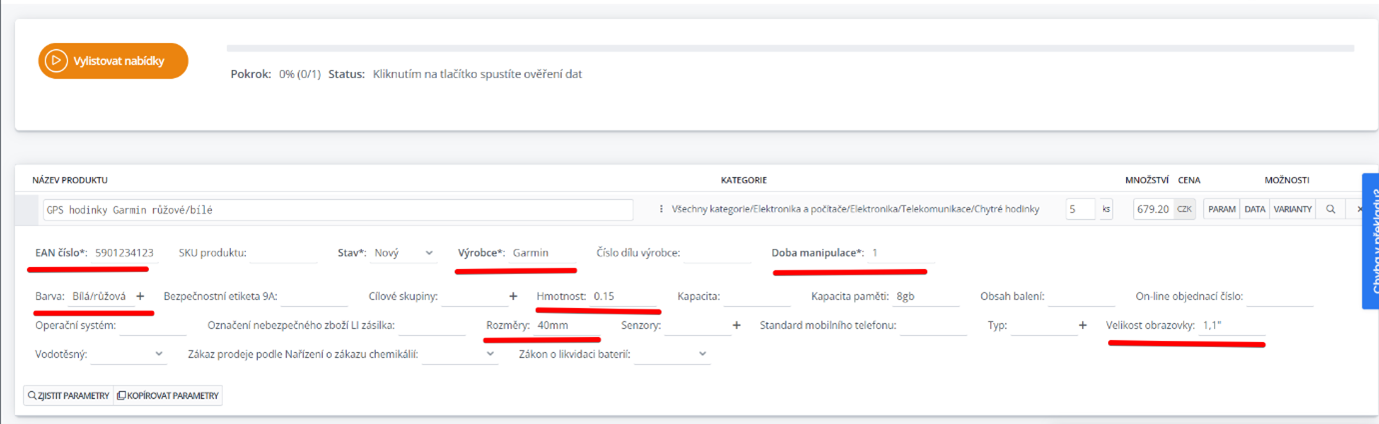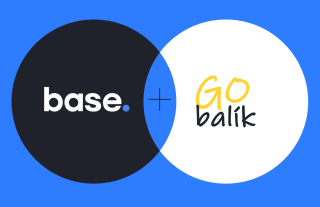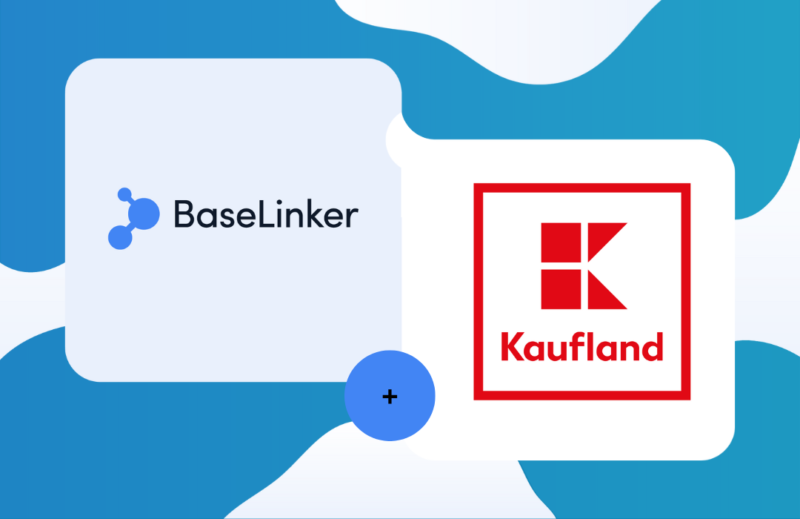
Chcete začít prodávat na Kaufland Marketplace? Připravili jsme pro Vás návod krok za krokem jak integraci připojit.
- Pro připojení Kaufland Marketplace je potřeba kliknout v levém panelu na tlačítko “Integrace” a poté na “Přidejte integraci”.
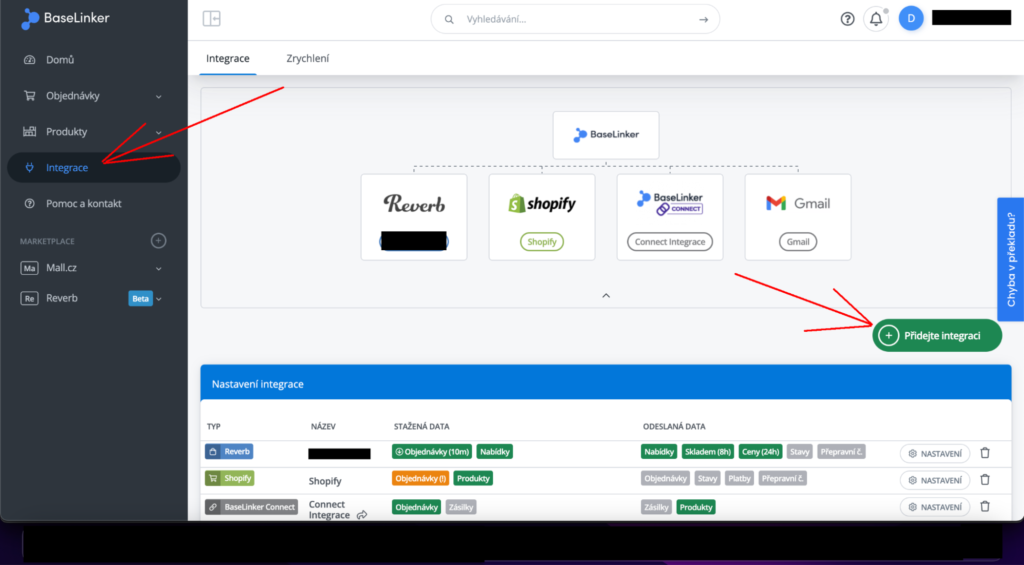
2.Do vyhledávacího pole napíšeme kaufland a vybereme tuto integraci.
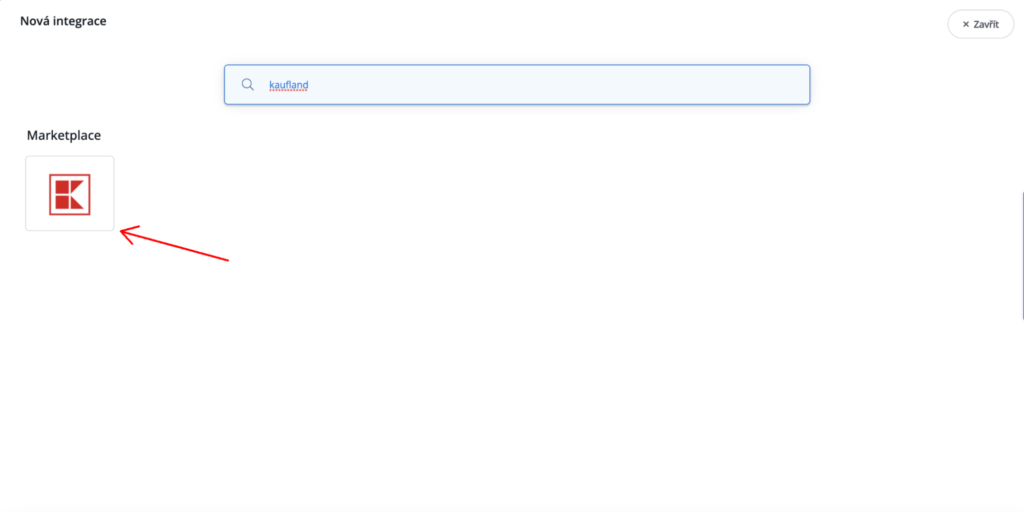
- Po rozkliknutí integrace se nám otevře integrační okno pro připojení účtu, kterým jsme registrování na marketplace.
Zde jde potřeba vyplnit:
- Jméno účtu (libovolný název)
- Client key – Klíč klienta
- Secret Key – API heslo
- Kraj – Vybereme oblast, pro kterou chceme prodávat(Pro každou oblast je nutné přidat integraci zvlášť).

- Získání API údajů Client key a Secret key pro připojení integrace.
Přejdeme na stránku https://sellerportal.kaufland.de/ a příhlásíme se. V levém panelu administrace klikneme na Nastavení a vybereme Natavení obchodu.
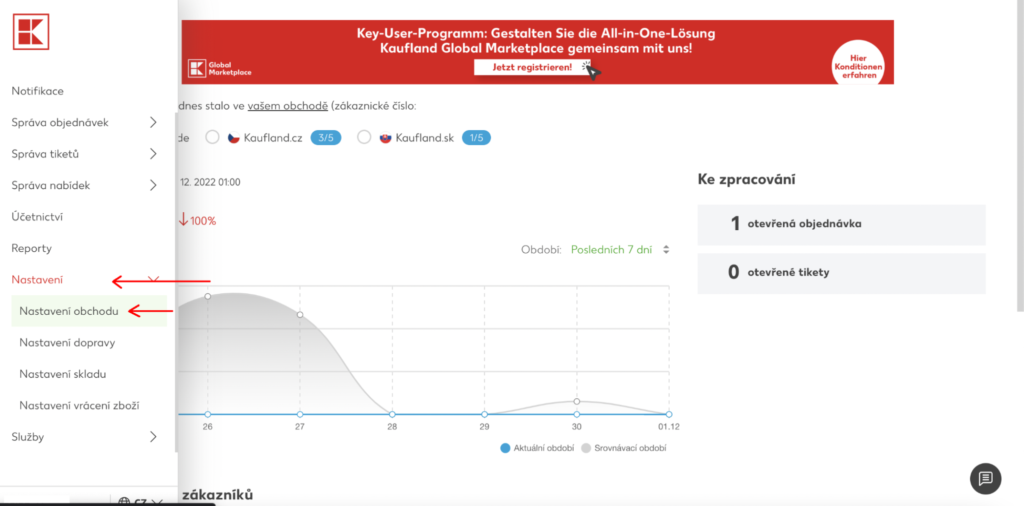
- V nabídce klikneme na možnost API, kde se nám zobrazí aktuální API klíč. Pokud API klíč ještě nemáte, klinětě na “Generovat nové klíče API”. Tyto klíče poté zkopírujeme do integračního okna v Baselinker.
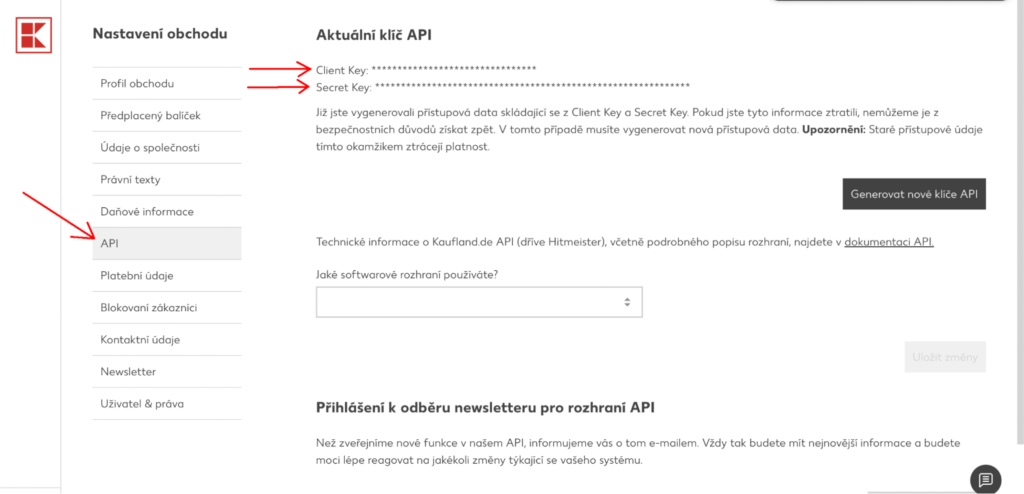
Jakmile máme vloženy všechny údaje, klikneme na Uložit a integrace se propojí s účtem Kaflaund, poté je možné v integrace přejít na nastavení objednávek, synchronizace, cen, atd.
- Pokud už máte aktivní nabídky na Kaufland Marketplace a chcete je propojit s Baselinker, je potřeba kliknout v levém panelu na Kaufland.de(záleží pro jakou zemi máte integraci natavenou) a zde vybrat Správce nabídek.
Zde přejdeme na “Importujte nabídky” a zobrazí se nám možnosti tohoto importu.
- Účet – zvolíme název Kaufland integrace
- Sazba DPH – zde můžeme hromadně přiřadit DPH všem produktům
- ID nabídky z marketplace ke stažení – pro stažení všech necháme prázdné pole
- Získejte nabídky do “Správce nabídek” – Necháme Ano
- Vytvořte produkty ve skladu:
- 1. Pokud chcete mít Baselinker jako centrálu, doporučujeme produkty vytvořit v katalogu, poté je možné produkty dále spojovat s dalšími marketplaces a mít tak propojenou synchronizaci s eshopem.
- 2.Pokud chcete produkty na marketplace pouze spojit s obchodem a dále s těmito produkty v Baselinker nijak nepracovat, vyberte možnost “Ne, nabídky budou propojeny později”.

- Automaticky propojovat nabídky – Zde je možnost automaticky propojit nabídky s produkty v eshopu, nebo s produkty v Baselinker, vznikne tak synchronizace mezi produkty na marketplace a produkty v Baselinker katalogu, nebo s produkty v eshopu.
Propojit nabídky lze na základě:
- EAN
- SKU
- Shoda jména
Tyto parametry musí být stejné jak ve vašem eshopu, baselinker katalogu, tak i na marketplace, jinak nebude propojení fungovat !
Listing
Listování na Kaufland pomocí API je velmi jednoduché. Listovat můžeme přímo z dat e-shopu nebo produktového katalogu v BaseLinkeru.
Prvně napárujeme parametry a kategorie. Prvně provedeme přidání kategorií, které nalezneme v sekci Marketplace Kaufland, Kategorie a Parametry.
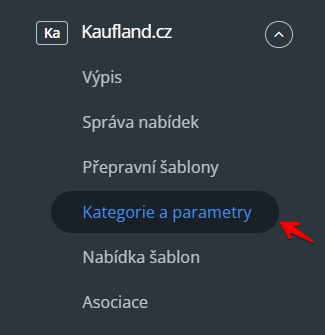
Následně vyhledáme kategorie, které se týkají našeho zboží. Pro ukázku použijeme kategorii “chytré hodinky”. Do vyhledávače vložíme vyhledávané slovo. Po nalezení správné kategorie klikneme na tlačítko “+” a přidáme kategorii.
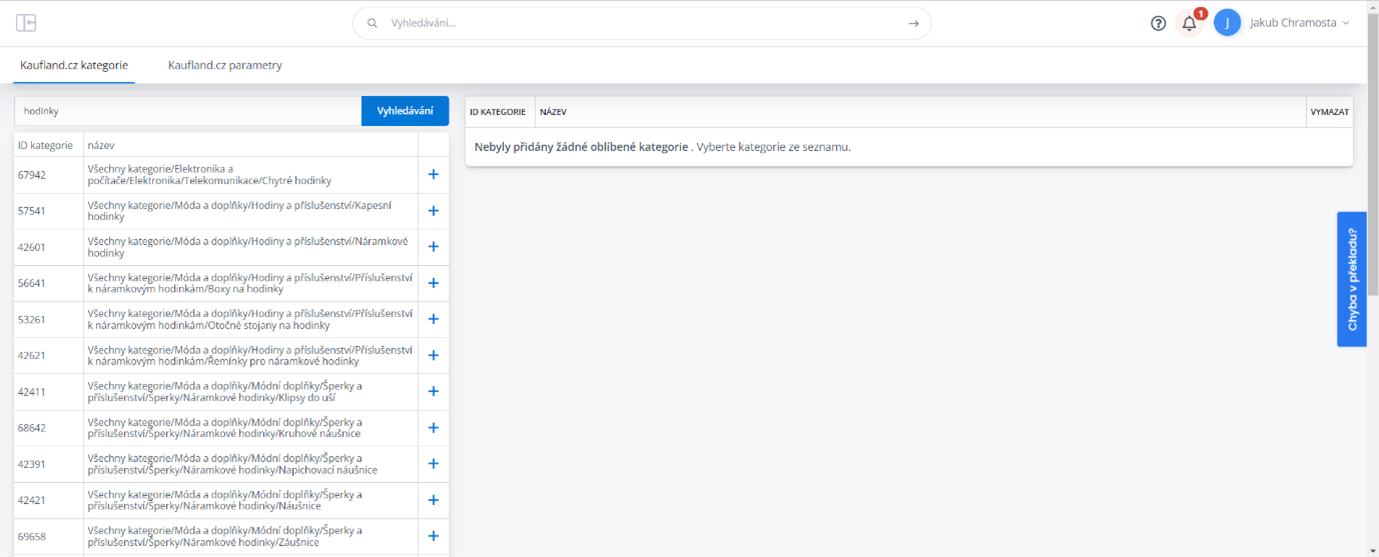
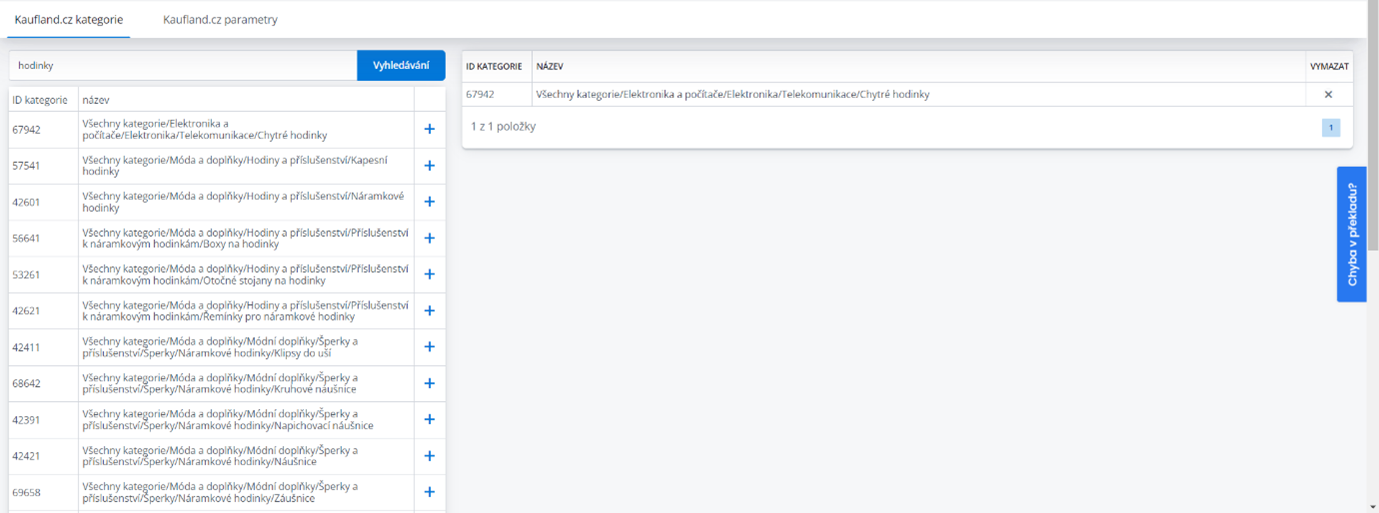
Následně přejdeme do záložky “Asociace”
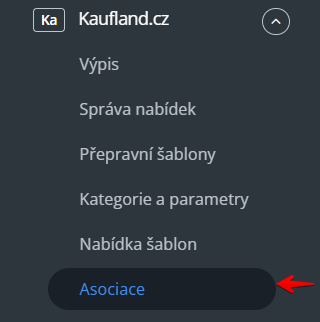
V asociacích najdeme kategorii našeho zboží, ke kterému chceme přiřadit kategorii z marketplacu Kaufland. K dané kategorii poté přiřadíme kategorii z marketplacu.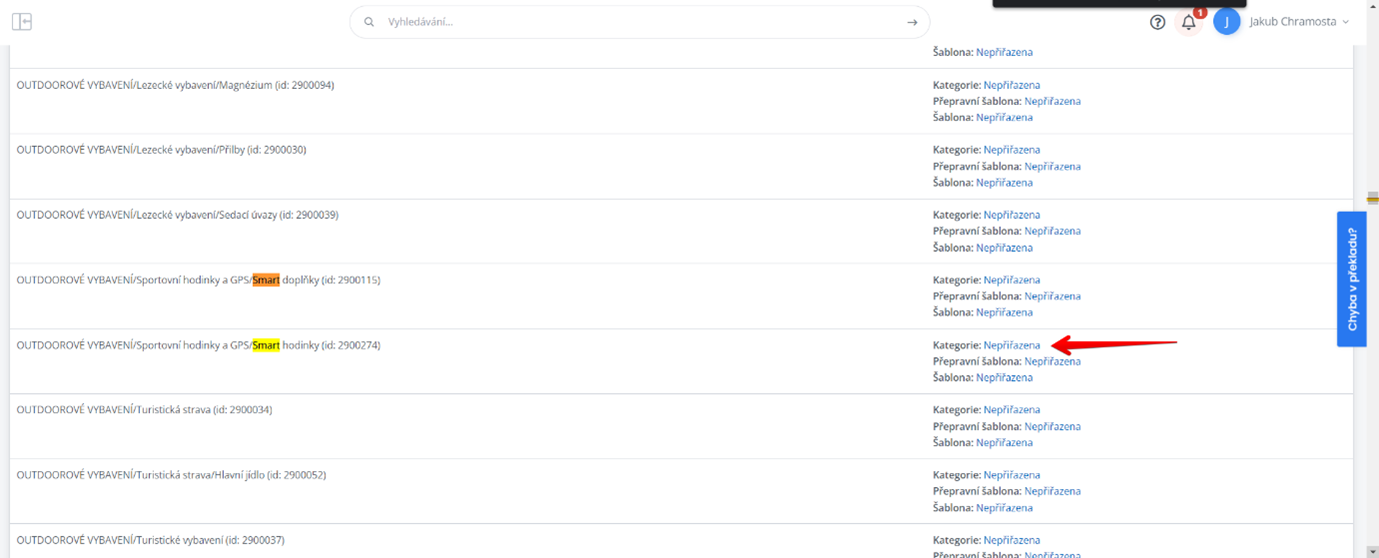

Poté můžeme již kategorii uzavřít a přejít do listingu, kde si zjistíme požadované parametry.
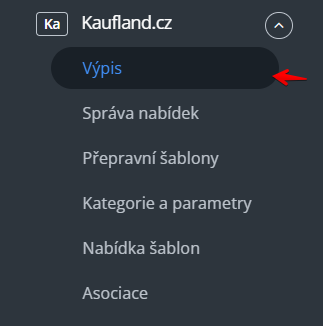
Vyhledáme daný produkt z úložiště podle jeho názvu, ID nebo EAN kódu a klikneme na listovací formulář.
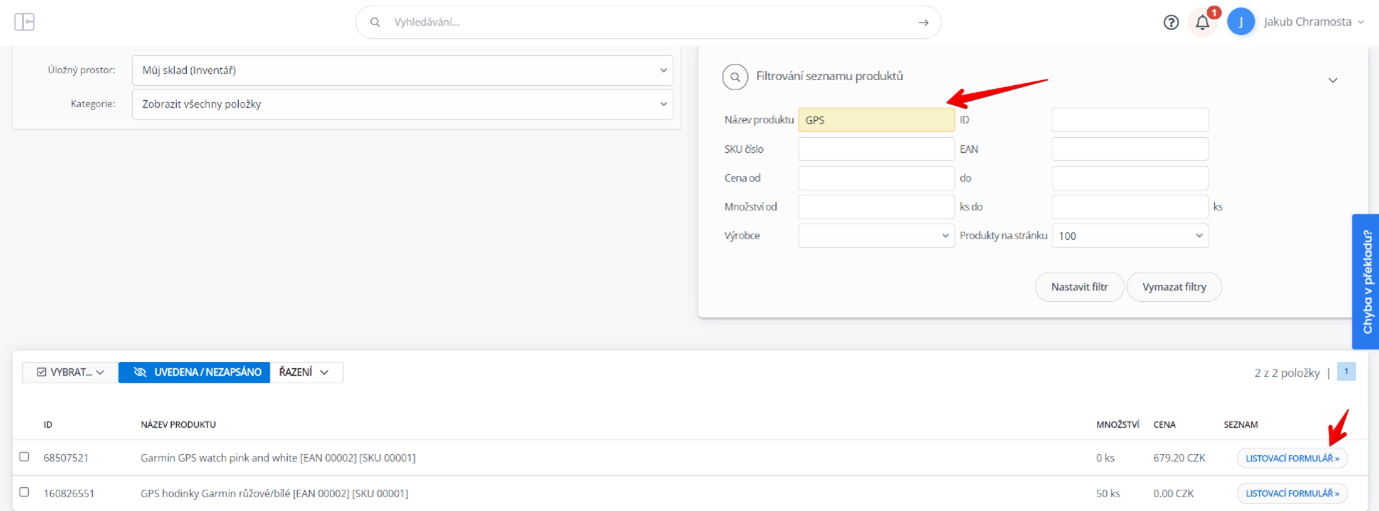
Při listování vidíme, že se kategorie správně spárovala s kategorií na Kaufland Marketplace. Dále vidíme pár parametrů, které jsou nevyplněné. Zvýrazněné hodnoty jakožto EAN, Výrobce, Doba manipulace jsou povinné parametry, které musí být vždy vyplněny. Další, nezvýrazněné parametry, jsou volitelné, avšak doporučujeme je vyplnit pro lepší listing.
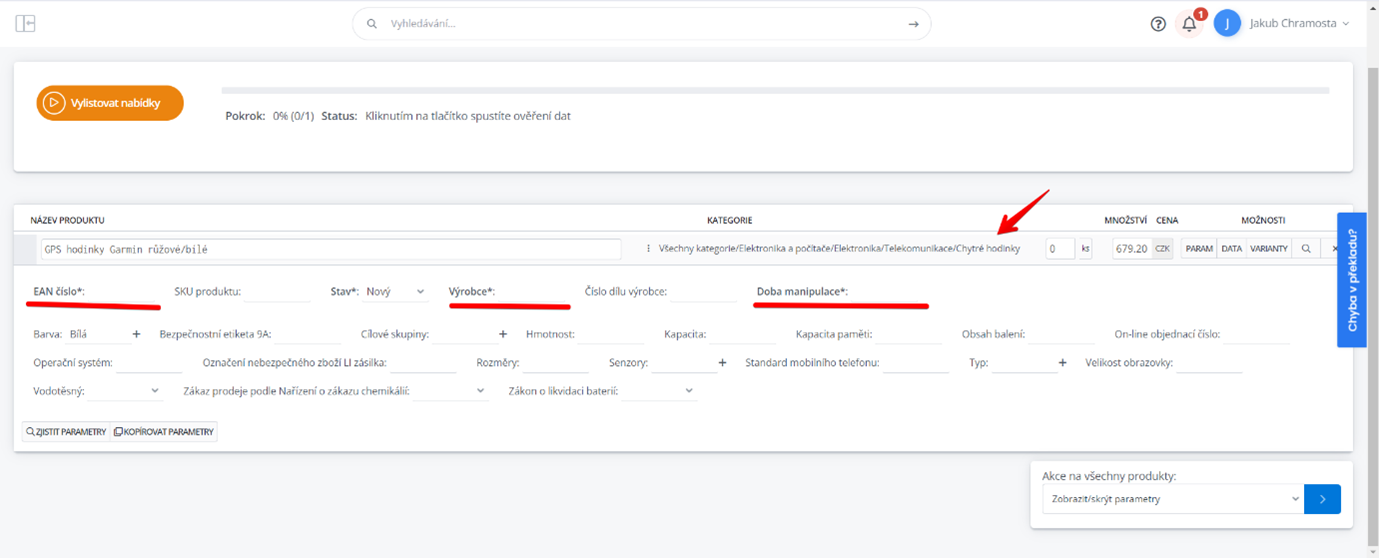
Přejdeme do sekce Kategorie a parametry a zvolíme v horní liště „Parametry“. Poté začneme vyplňovat jednotlivá pole, aby došlo k napárování.
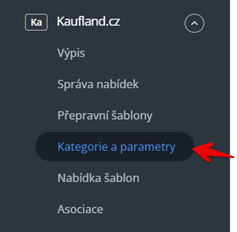
Při mapování si musíme dát pozor, aby byl zvolený správný úložný prostor, na který mapujeme – tedy odkud produkty budeme brát. V případě ukázky budeme listovat z interního úložného prostoru, který máme pojmenovaný „Můj sklad“.
Následně začneme párovat parametry. Klikneme na tlačítko „+ přidat parametr“ a následně napíšeme název parametru a buďto zvolíme daný parametr, nebo napíšeme název parametru.
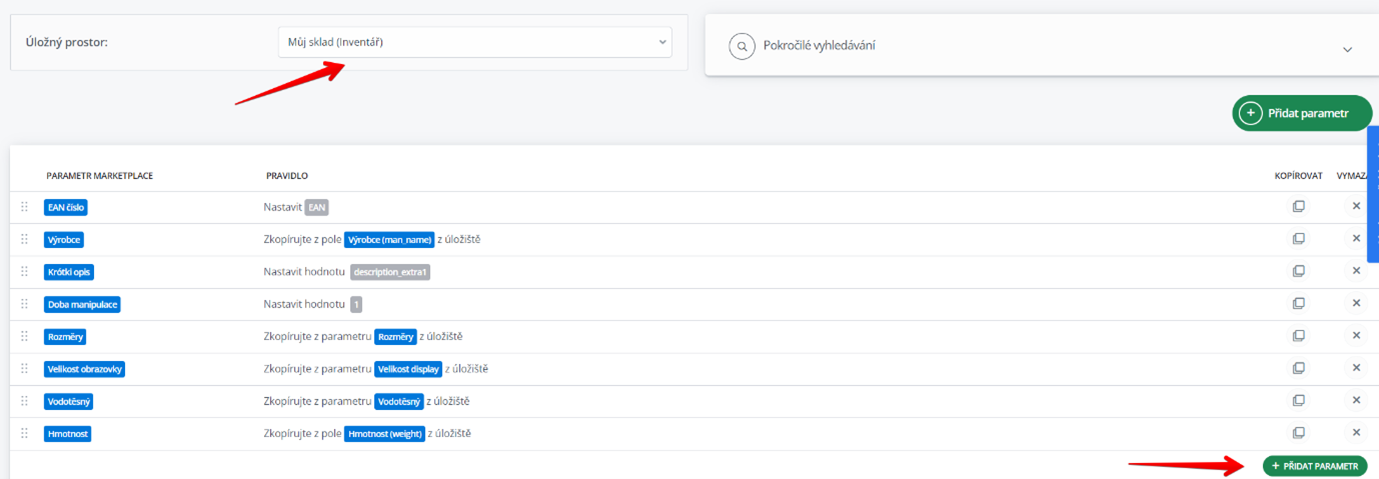

Tímto máme namapováno a můžeme jít listovat. Klikneme na „Výpis“ v levém sloupci, zvolíme úložný prostor a vybereme produkty.
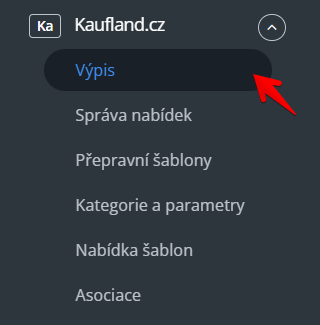
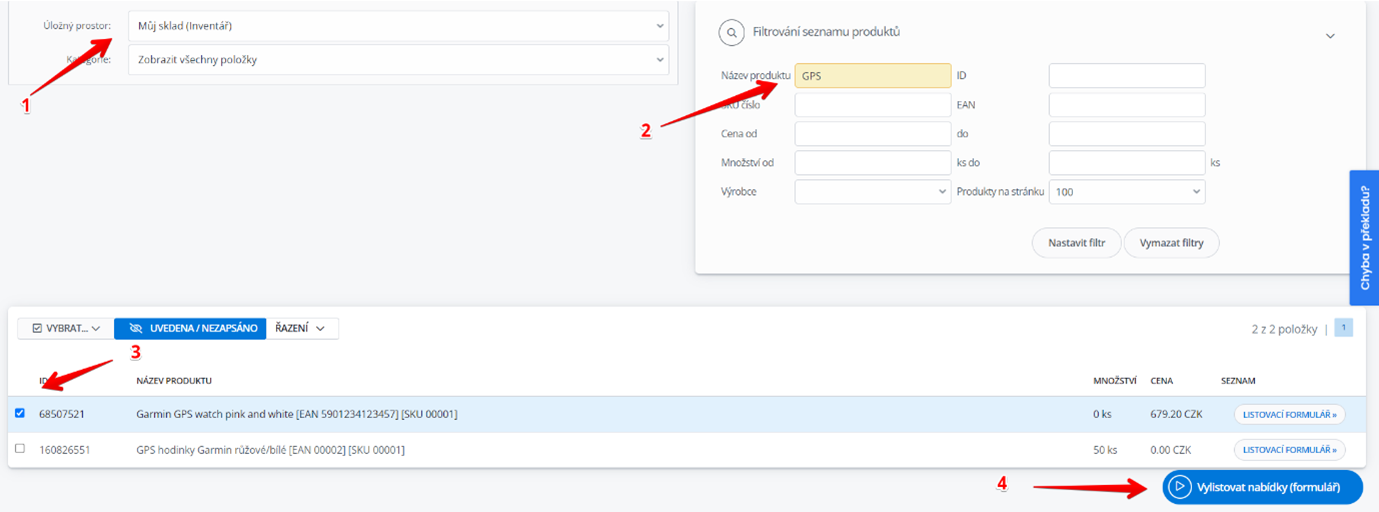
Při načtení produktu vidíme, že všechny povinné parametry byly načteny a to včetně nepovinných parametrů, které jsme namapovali. Poté už stačí jen kliknout na tlačítko vylistovat nabídky a máme hotovo. Listovat nabídky můžete i hromadně.